CAD怎么画延时自闭冲洗阀图形
1、打开CAD软件,绘制一个200长的直线出来。如下图:
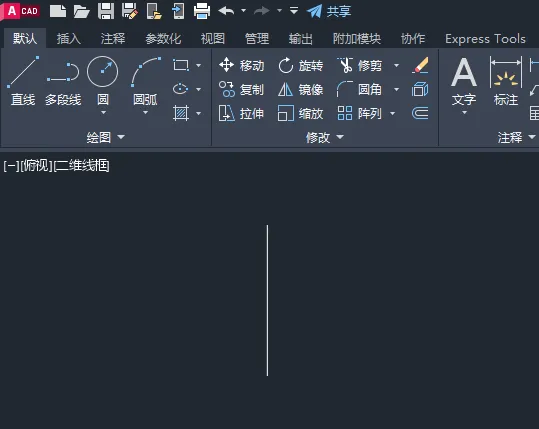
2、点击圆心,半径,绘制一个30mm小圆。如下图:
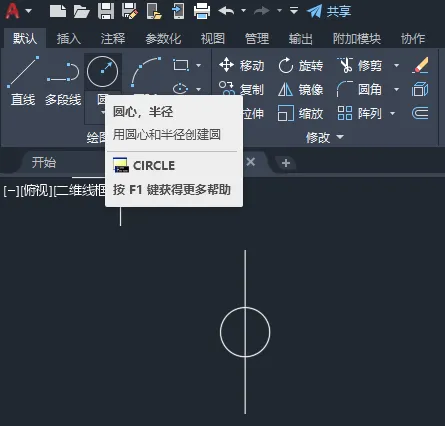
3、然后再绘制一条50mm的直线出来。如下图:
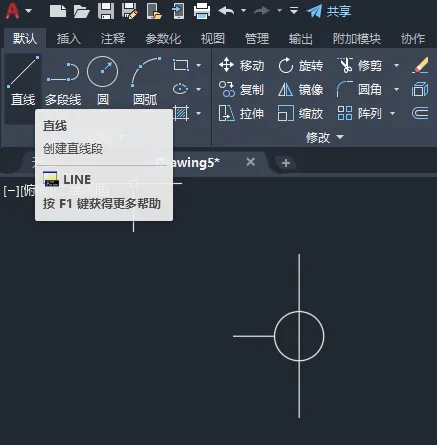
4、同样的方法,再绘制二条直线出来,如下图:
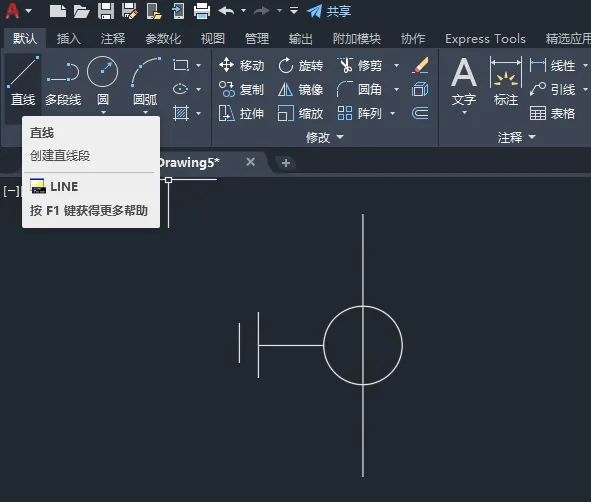
5、然后再使用修剪工具,把圆里面的直线修剪掉。如下图:
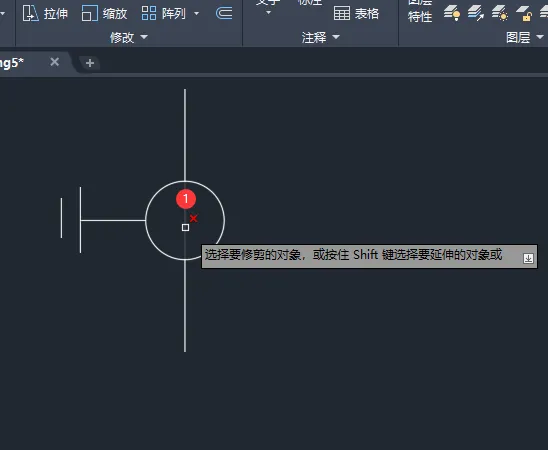
6、然后再使用图案填充创建工具,填充白色,如下图:
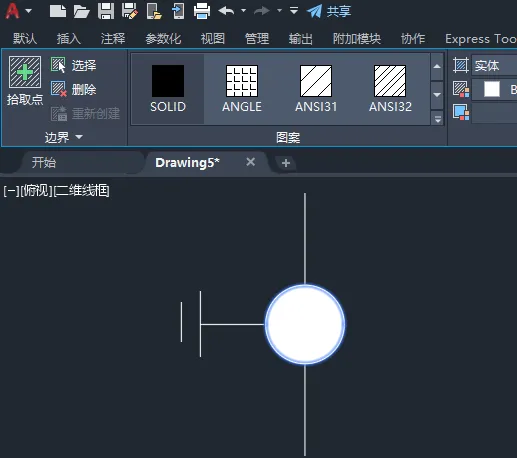
7、延时自闭冲洗阀图形就创建好了,你学会了吗?
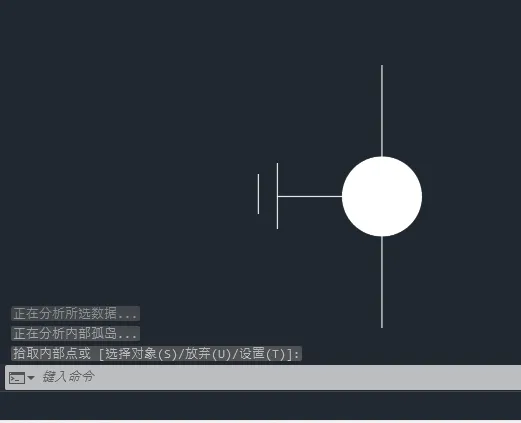
微信扫描下方的二维码阅读本文
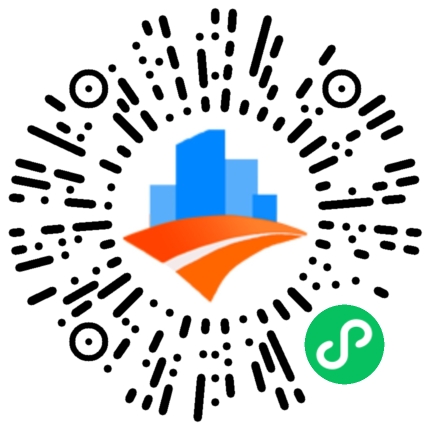
CAD怎么画延时自闭冲洗阀图形
1、打开CAD软件,绘制一个200长的直线出来。如下图:
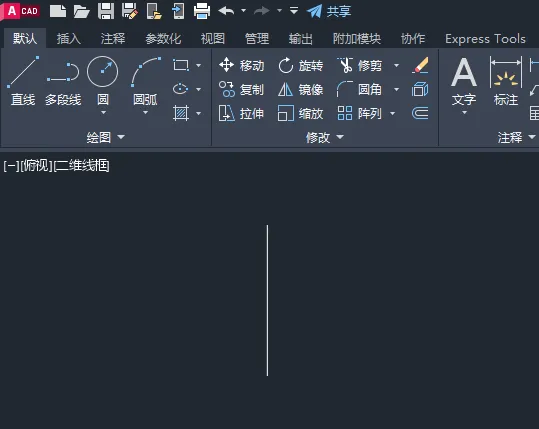
2、点击圆心,半径,绘制一个30mm小圆。如下图:
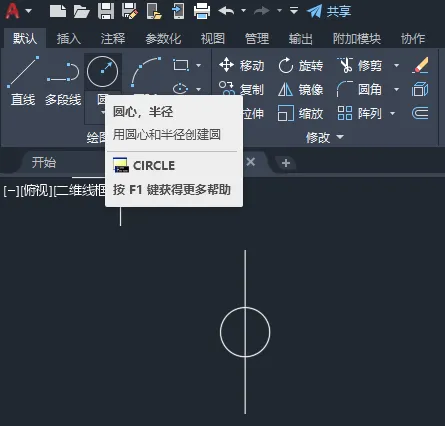
3、然后再绘制一条50mm的直线出来。如下图:
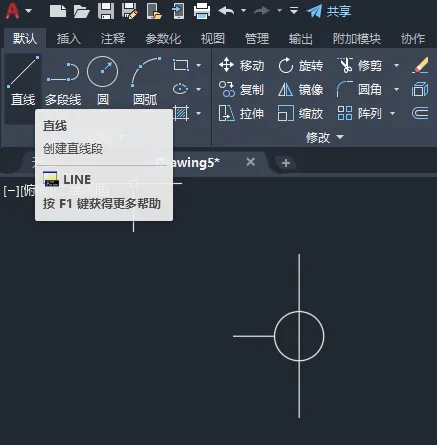
4、同样的方法,再绘制二条直线出来,如下图:
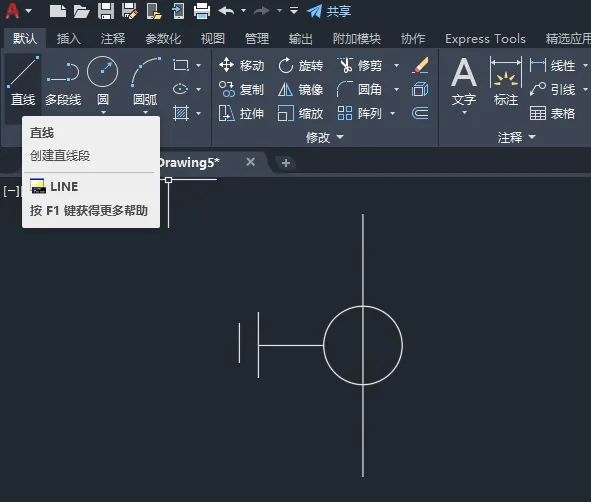
5、然后再使用修剪工具,把圆里面的直线修剪掉。如下图:
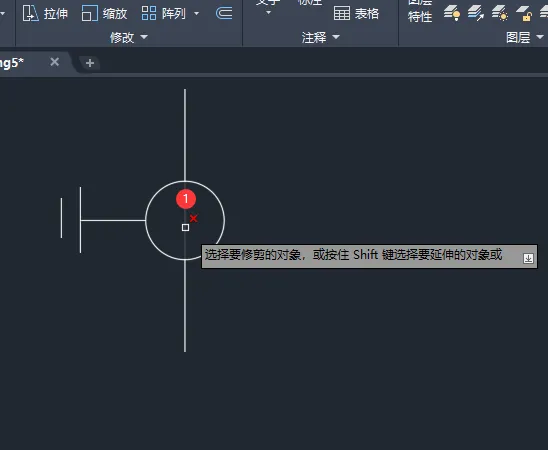
6、然后再使用图案填充创建工具,填充白色,如下图:
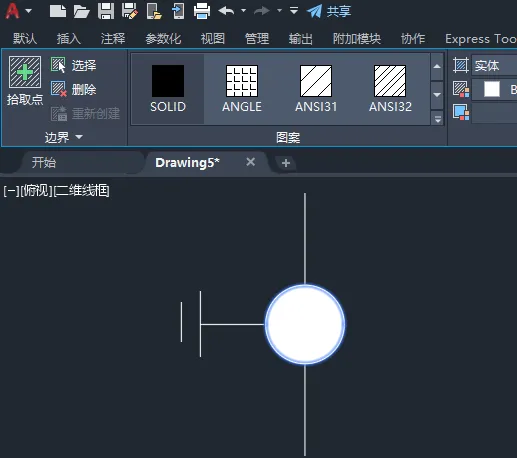
7、延时自闭冲洗阀图形就创建好了,你学会了吗?
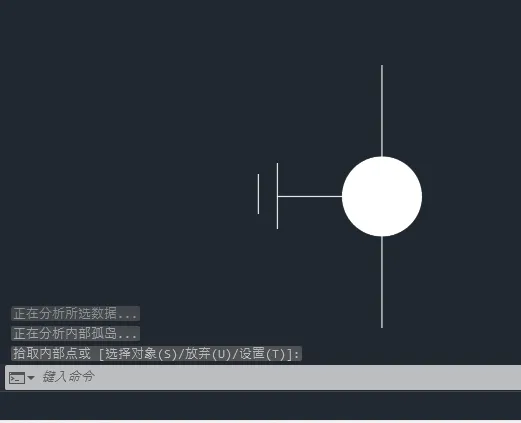
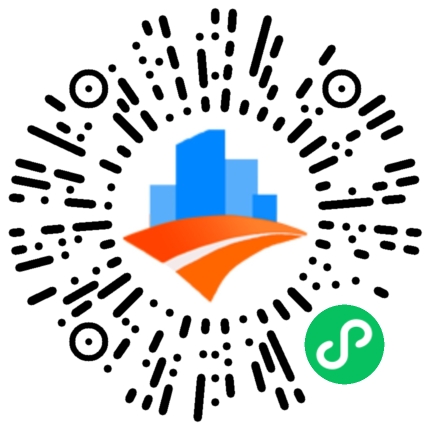
感谢您的来访,收藏本站可更快地获取精彩文章!

1本网站名称:知筑侠 本站永久域名:zhzux.com
2本站部分内容源于网络和用户投稿,仅供学习与研究使用,请下载后于24小时内彻底删除所有相关信息,如有侵权,请联系站长进行删除处理。
3用户评论和发布内容,并不代表本站赞同其观点和对其真实性负责。
4本站禁止以任何方式发布或转载任何违法的相关信息。
5资源大多存储在云盘,如发现链接失效,请联系我们替换更新。
6本站中广告与用户付费(赞助)等均用以网站日常开销,为非盈利性质的站点,不参与商业行为,纯属个人兴趣爱好。

评论0